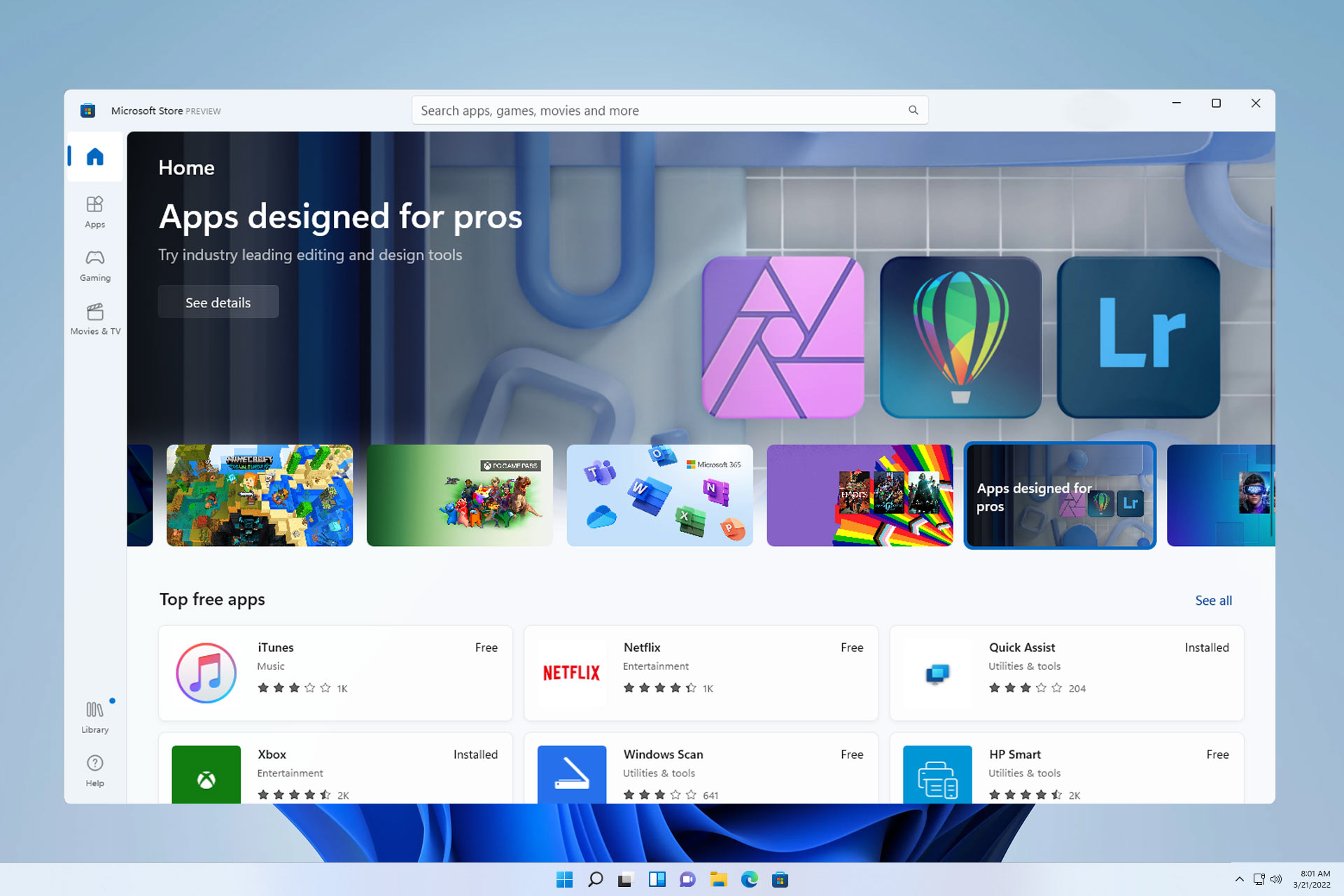
ما هو Windows 11 S Mode؟
يوفر وضع S بيئة مقيدة قليلاً للمستخدمين مقارنة بالإصدارات العادية لنظام التشغيل. فيما يلي بعض الميزات الرئيسية:
- يمكن تثبيت التطبيقات فقط من Microsoft Store – تتمثل إحدى الميزات الرئيسية لـ S Mode في أنه يسمح للمستخدمين بتنزيل التطبيقات المتوفرة في متجر Microsoft فقط. لا يمكن للمستخدمين أي شيء من الويب.
- Edge هو المتصفح الافتراضي – في Windows 11 S Mode ، Microsoft Edge هو المتصفح الافتراضي ، على الرغم من أنه يمكنك تثبيت متصفحات موثوقة أخرى أيضًا.
- يوفر بيئة آمنة – نظرًا لعدم القدرة على تثبيت التطبيقات ، يعد S Mode أكثر أمانًا ويوفر أداءً أفضل.
هل يجب علي التبديل من وضع S على نظام التشغيل Windows 11؟
هذا قرار يعتمد على عدة عوامل. على سبيل المثال ، يعد S Mode هو الخيار المفضل لجهاز الكمبيوتر المحمول الخاص بالطالب لأنه يوفر بيئة مقيدة ، ولكن نظرًا لنفس الأسباب ، قد يقوم المستخدم العادي بالتبديل من وضع S في Windows.
لذلك ، دعنا نتعرف على إيجابيات وسلبيات وضع Windows 11 S:
الايجابيات
- أكثر أمانًا – إنه أكثر أمانًا بكثير من الإصدار العادي ، ويظل نظام التشغيل خاليًا من البرامج الضارة.
- يعزز التركيز – نظرًا لانخفاض عدد التطبيقات ، وبالتالي انخفاض الإشعارات ، يظل المستخدمون أكثر تركيزًا على المهمة التي يقومون بها.
- وقت تشغيل أسرع – في Windows 11 S Mode ، هناك عدد أقل من تطبيقات بدء التشغيل ، مما يقلل من وقت التمهيد.
سلبيات
- مقيد – من العيوب الملحوظة في وضع S عدم القدرة على تثبيت أي تطبيق ، وهذا هو أحد أسباب إلغاء الاشتراك.
- غياب محرر التسجيل – يسمح محرر التسجيل للمستخدمين بإجراء تغييرات مهمة على الكمبيوتر وغالبًا ما يكون مفيدًا عند إصلاح الأخطاء ، ولكن لا يمكن الوصول إليه في وضع S.
- تطبيقات سطر الأوامر غير متوفرة – لا يمكنك استخدام PowerShell أو Windows Terminal في وضع S ، وهو عيب كبير آخر.
كيف يمكنني إيقاف تشغيل وضع S في Windows 11؟
1. عبر إعدادات Windows
1. انقر فوق ابدأ وافتح الإعدادات .
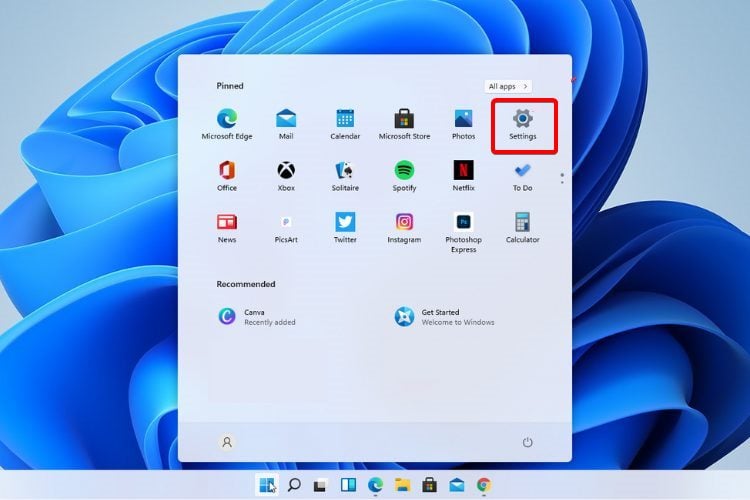
2. انتقل إلى التنشيط .
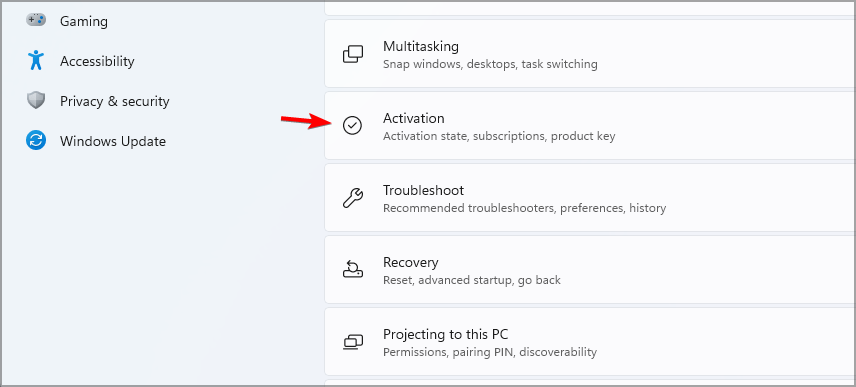
3. ابحث ضمن التبديل إلى Windows 11 Home أو التبديل إلى Windows 11 Pro. هنا ، سيختلف الاسم بناءً على إصدار Windows 11 الذي تقوم بتشغيله.
نصيحة الخبراء:
برعاية
يصعب معالجة بعض مشكلات الكمبيوتر ، خاصةً عندما يتعلق الأمر بالمستودعات التالفة أو ملفات Windows المفقودة. إذا كنت تواجه مشكلات في إصلاح خطأ ما ، فقد يكون نظامك معطلاً جزئيًا.
نوصي بتثبيت Restoro ، وهي أداة ستقوم بفحص جهازك وتحديد الخطأ.
انقر هنا للتنزيل وبدء الإصلاح.
4. حدد فتح المتجر . انتبه إلى عدم النقر فوق الخيار Go to Store ضمن ترقية الإصدار الخاص بك من Windows . هذه عملية مختلفة ستبقيك في وضع S.
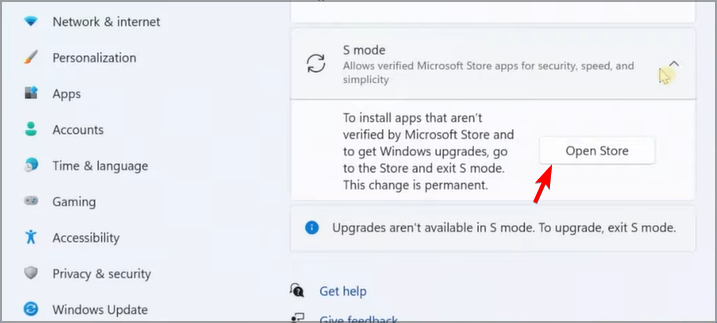
5. في صفحة التبديل من وضع S التي ستظهر في Microsoft Store ، انقر فوق الزر Get .
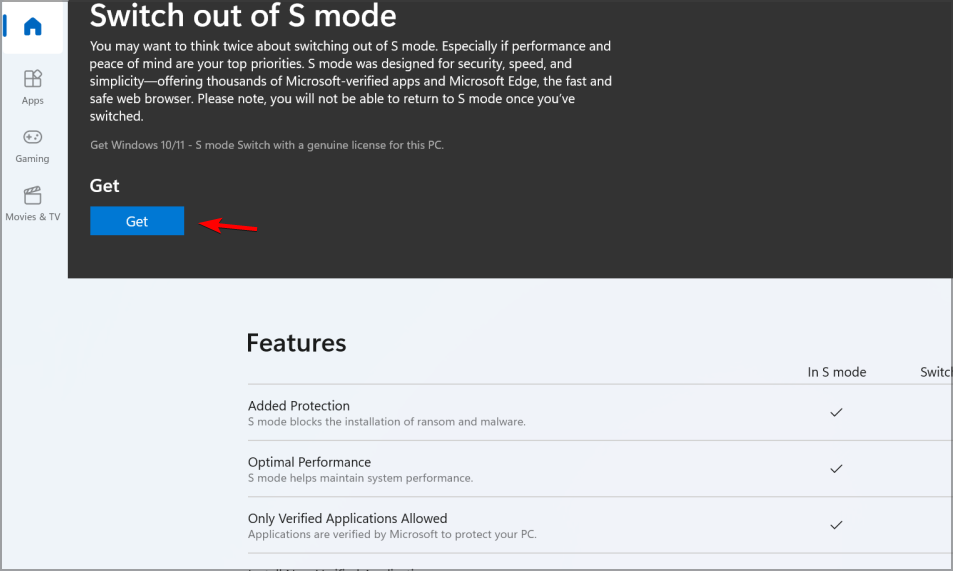
6. انقر على زر التثبيت .
7. اتبع التعليمات التي تظهر على الشاشة حتى تتلقى تأكيدًا.
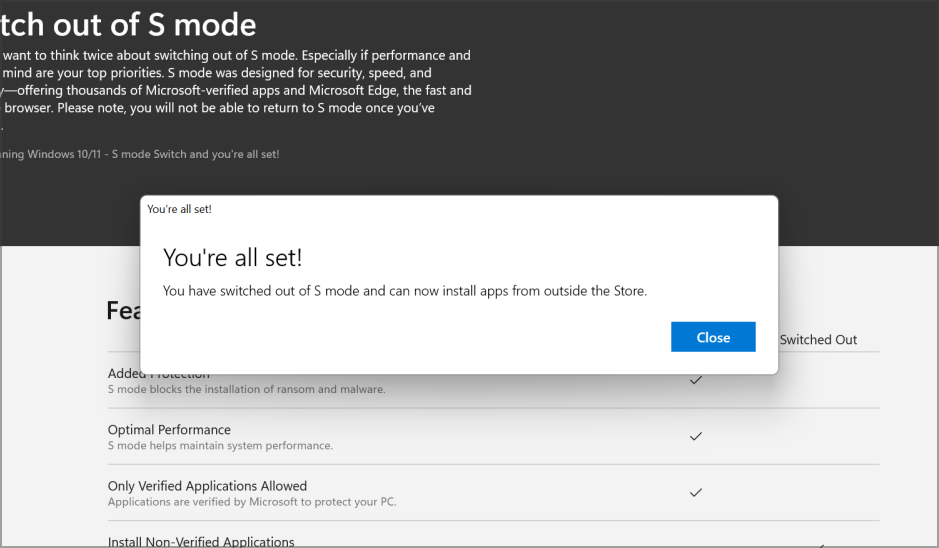
9. يمكنك الآن تثبيت التطبيقات من خارج Microsoft Store.
إذا كنت ترغب في إيقاف تشغيل وضع S لأنه يحتوي على قيود غير مرغوب فيها ، فيمكنك القيام بذلك بسهولة باستخدام إعدادات Windows. هذه قائمة مضمنة على جهاز Windows 11 الخاص بك ، والتي يمكن الوصول إليها ببضع نقرات.
في بعض الأحيان قد تتلقى رسالة تقول ” حاول مرة أخرى لاحقًا” حدث خطأ ما من جانبنا. لمعرفة كيفية إصلاح ذلك ، انتقل إلى الحل التالي.
2. إعادة تعيين متجر Microsoft
- اضغط على Windows+ Iلفتح الإعدادات ، واختر التطبيقات من اليسار ، وانقر فوق التطبيقات المثبتة .
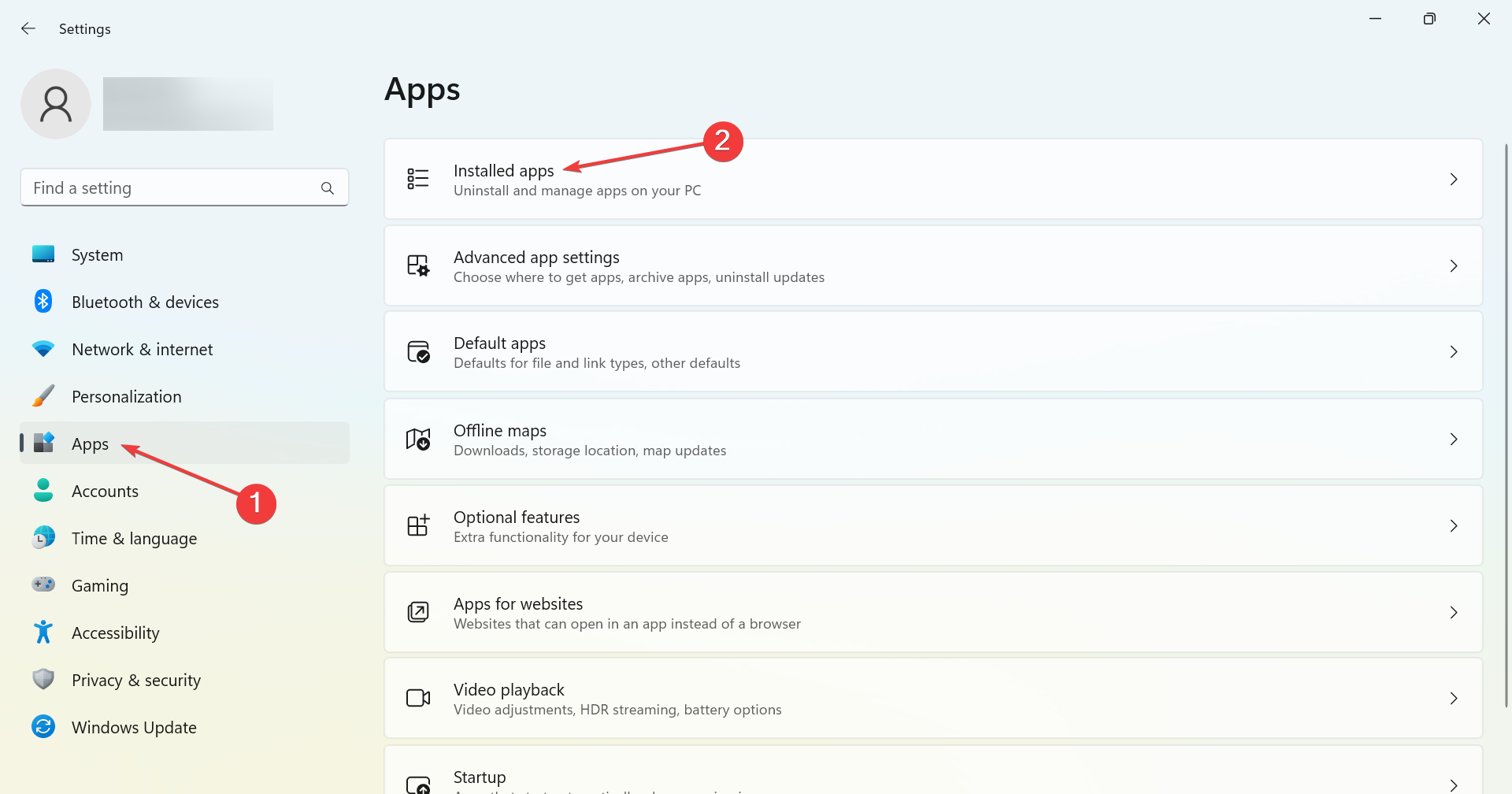
- حدد موقع Microsoft Store ، وانقر على النقاط الثلاث المجاورة له واختر خيارات متقدمة .
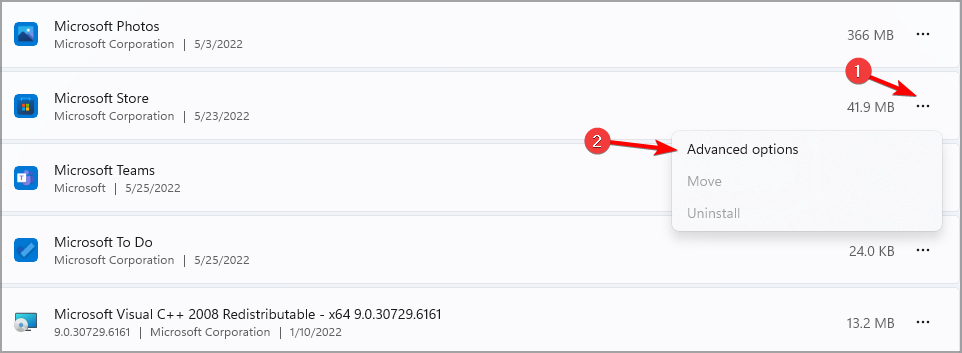
- ابحث عن زر إعادة الضبط وانقر فوقه.
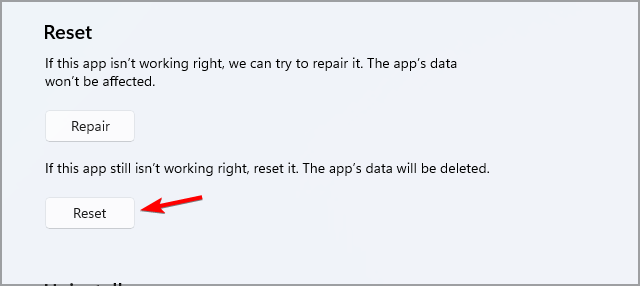
- مرة أخرى ، انقر فوق “إعادة تعيين” في رسالة التأكيد ، وبعد انتهاء العملية ، أعد تشغيل جهازك.
- حاول الآن الخروج من وضع S مرة أخرى.
بمجرد قيامك بتعطيل وضع S على الجهاز ، ستتمكن من استخدام أي متصفح ويب وتنزيل أي تطبيق غير موجود في متجر Microsoft.